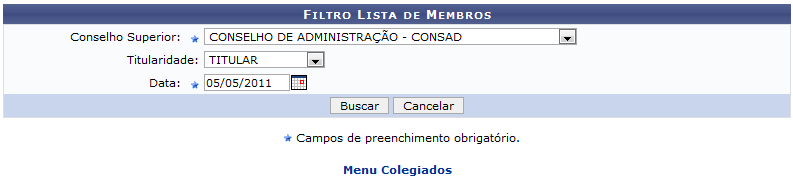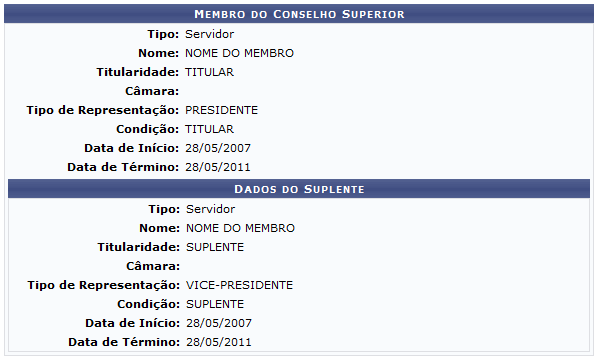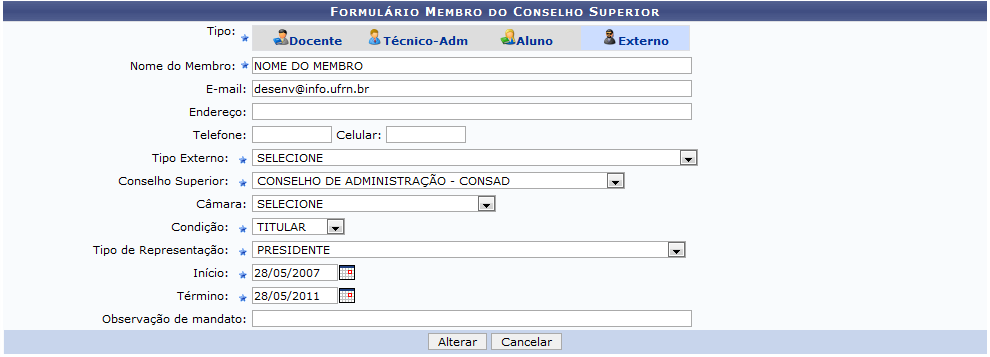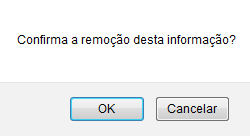Ferramentas do usuário
Tabela de conteúdos
Consultar Membros de Conselhos/Câmaras
| Sistema | SIGRH |
| Módulo | Colegiados |
| Usuários | Gestor de Colegiados |
| Perfil | Gestor Colegiados |
| Última Atualização | ver('', false); |
Nesta funcionalidade o usuário poderá realizar uma consulta sobre os membros de Conselhos/Câmaras ativos no período informado. Os Conselhos têm como competência formular as políticas institucionais, e definir as diretrizes gerais das áreas acadêmicas e administrativas da Instituição.
Para realizar a operação, acesse o SIGRH → Módulos → Colegiados → Colegiados → Membros de Conselhos/Câmaras → Consultar.
A página a seguir será exibida:
Caso queira desistir da operação, clique em Cancelar. Esta opção será válida sempre que for apresentada.
Para retornar ao menu inicial do módulo, clique em  . Esta opção será válida sempre que for apresentada.
. Esta opção será válida sempre que for apresentada.
Na tela acima, selecione entre as opções listadas o Conselho Superior e a Titularidade. Informe também a Data que será utilizada ou clique no ícone  e selecione-a manualmente no calendário virtual que será exibido.
e selecione-a manualmente no calendário virtual que será exibido.
Exemplificaremos selecionando o Conselho Superior CONSELHO DE ADMINISTRAÇÃO - CONSAD , optando pela Titularidade TITULAR e informando a Data 05/05/2011. Após ter informado devidamente os dados solicitados, clique em Buscar e a seguinte tela será exibida:
Para retornar à página anterior, clique em Voltar. Esta opção será válida sempre que for apresentada.
A página acima, possibilita ao usuário Finalizar Mandato, Visualizar dados, Alterar Dados e Remover o membro desejado do conselho/câmara. A partir de agora, iremos explicar cada uma destas funções em tópicos para facilitar a compreensão do usuário.
Finalizar Mandato
Para finalizar o mandato do membro, clique no ícone  . Iremos exemplificar clicando no ícone do membro com Tipo de Representação PRESIDENTE e a seguinte tela será apresentada:
. Iremos exemplificar clicando no ícone do membro com Tipo de Representação PRESIDENTE e a seguinte tela será apresentada:
Nessa tela, informe a data prevista para a finalização do mandato, no campo Fim. O usuário poderá digitar a data desejada ou selecioná-la no calendário exibido ao clicar no ícone .
.
Exemplificaremos com Fim 28/05/2011. Feito isso, clique em Cadastrar Fim do Mandato e a seguinte mensagem de sucesso da operação será apresentada:
Visualizar dados
Para visualizar os dados detalhados de um determinado membro do conselho/câmara, clique no ícone  . Iremos exemplificar a operação com o mesmo membro utilizado no tópico anterior. A seguinte tela será exibida:
. Iremos exemplificar a operação com o mesmo membro utilizado no tópico anterior. A seguinte tela será exibida:
Alterar Dados
O usuário poderá alterar os dados referentes ao membro do Conselho/Câmara selecionado, clicando no ícone  . Iremos exemplificar a operação com o mesmo membro utilizado no tópico anterior. A seguinte tela será apresentada:
. Iremos exemplificar a operação com o mesmo membro utilizado no tópico anterior. A seguinte tela será apresentada:
Na tela acima, o usuário poderá alterar os seguintes dados:
- Tipo: Selecione qual o tipo de membro que deseja cadastrar, dentre as opções Docente, Técnico-Adm, Aluno e Externo. O tipo selecionado aparecerá marcado com a cor azul-claro;
- Nome do Membro: Informe o nome do membro de conselho que será efetivado o cadastro. O sistema irá sugerir uma lista de possíveis nomes após a inserção das letras iniciais. Clique sobre o membro desejado para seleciona-lo;
- E-mail: Forneça o email do membro;
- Endereço: Informe o endereço residencial do membro. Este critério é específico para o tipo de membro Externo;
- Telefone: Forneça o telefone para contato do novo membro. Este critério é específico para o tipo de membro Externo;
- Celular: Insira o contato de telefonia móvel. Este critério é específico para o tipo de membro Externo;
- Tipo Externo: Selecione o tipo externo dentre as opções listadas. Este critério é específico para o tipo de membro Externo;
- Conselho Superior: Selecione dentre as opções listadas, o conselho que o membro irá integrar;
- Câmara: Selecione, na lista apresentada, a câmara na qual o membro possui vínculo;
- Condição: Selecione a condição do membro entre as opções SUPLENTE ou TITULAR;
- Tipo de Representação: Selecione dentre as opções listadas, o tipo de representação do novo membro;
- Término: Insira a data que esta prevista para o término do mandato. O ícone mencionado no campo anterior, poderá ser utilizado neste critério;
- Observação de mandato: Forneça uma observação de mandato.
Realizadas as devidas modificações, clique em Alterar e a seguinte mensagem de sucesso será exibida:
Remover
Caso queira efetuar a remoção do membro de conselho/câmara, clique no ícone  . Exemplificaremos com o mesmo membro utilizado nos tópicos anteriores. A seguinte janela para a confirmação da ação será apresentada:
. Exemplificaremos com o mesmo membro utilizado nos tópicos anteriores. A seguinte janela para a confirmação da ação será apresentada:
Clique em OK para confirmar a operação e a seguinte mensagem de sucesso será exibida:
Bom Trabalho!